Tout le monde a dû parler devant des gens. Certains sous forme de discours et d’autres ont dû faire des présentations sur un sujet spécifique. PowerPoint est devenu un outil très efficace pour prendre la parole en public, mais certaines personnes ont fait de terribles présentations PowerPoint qui entravent leur capacité de parole. En suivant ces étapes, vous pouvez créer une présentation PowerPoint très efficace, propre et professionnelle qui impressionnera quiconque.
Première partie de quatre:
Choisir le sujet
-
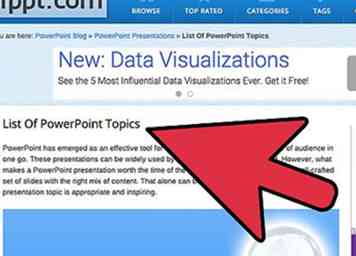 1 Trouvez un sujet dont vous pouvez parler avec certaines connaissances. Choisissez un angle intéressant pour votre conversation.
1 Trouvez un sujet dont vous pouvez parler avec certaines connaissances. Choisissez un angle intéressant pour votre conversation. -
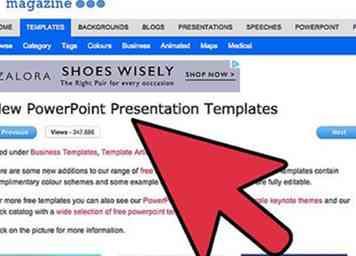 2 Créez un contour de base sur une feuille de papier.
2 Créez un contour de base sur une feuille de papier.
Deuxième partie de quatre:
Préparation des diapositives PowerPoint
-
 1 Appliquer un modèle (celui qui n'est pas difficile pour les yeux et qui est organisé et professionnel).
1 Appliquer un modèle (celui qui n'est pas difficile pour les yeux et qui est organisé et professionnel). -
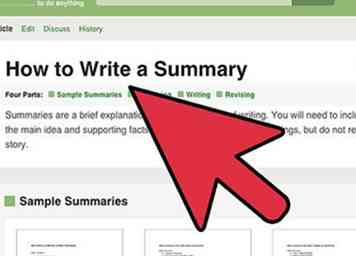 2 Résumez le but principal ou l'idée de votre PowerPoint dans votre diapositive de titre.
2 Résumez le but principal ou l'idée de votre PowerPoint dans votre diapositive de titre.
Troisième partie de quatre:
Rendre la présentation efficace
-
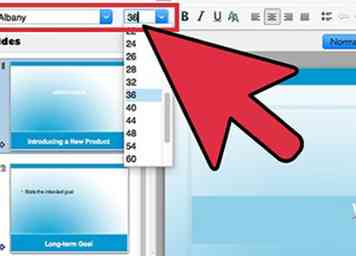 1 Utilisez la taille appropriée pour le texte. Choisissez un texte grand et clair à voir. Assurez-vous qu'il est visible à l'arrière de la salle dans laquelle vous allez vous présenter. Il doit être clair, facile à lire et ne pas se fondre dans l'arrière-plan.
1 Utilisez la taille appropriée pour le texte. Choisissez un texte grand et clair à voir. Assurez-vous qu'il est visible à l'arrière de la salle dans laquelle vous allez vous présenter. Il doit être clair, facile à lire et ne pas se fondre dans l'arrière-plan. -
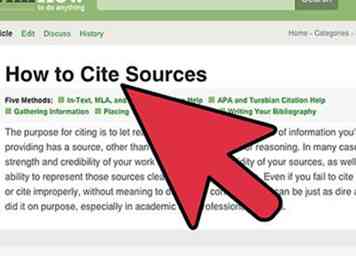 2 Au lieu de citer vos sources sur une seule diapositive, citez les sources que vous avez citées lorsque vous les présentez tout au long de la présentation PowerPoint.
2 Au lieu de citer vos sources sur une seule diapositive, citez les sources que vous avez citées lorsque vous les présentez tout au long de la présentation PowerPoint. - Les références peuvent même être placées sous la diapositive, ce qui les rend facilement identifiables si vous envoyez les diapositives par courrier électronique.
-
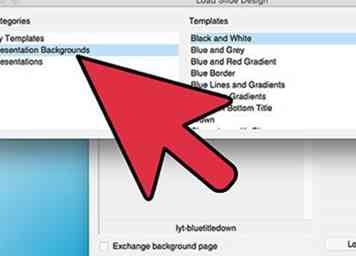 3 Essayez de ne pas utiliser les images en arrière-plan. Ils rendent difficile la lecture du texte.
3 Essayez de ne pas utiliser les images en arrière-plan. Ils rendent difficile la lecture du texte. - Si vous pensez que vous devez utiliser une image comme arrière-plan, utilisez une transparence derrière votre texte pour qu'elle soit facile à lire et que votre texte et votre transparence contrastent avec les couleurs. Pour ce faire, cliquez avec le bouton droit de la souris sur la zone de texte, cliquez sur l'espace réservé au format et remplacez le remplissage par une couleur et rendez-le transparent. (Environ 70-80% de transparence fonctionne bien)
- D'autre part, les images en arrière-plan attirent l'attention du lecteur et rendent votre présentation professionnelle. Cependant, assurez-vous que les mots contrastent avec l'arrière-plan. Trouvez également de grandes images qui ne sont pas floues. Essayez de chercher le vecteur.
-
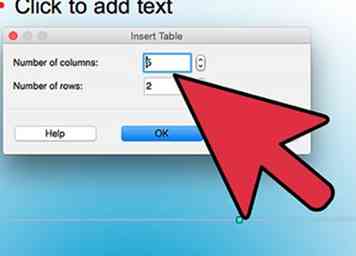 4 Utilisez des graphiques et des tableaux pour afficher vos informations souvent, mais pas trop souvent.
4 Utilisez des graphiques et des tableaux pour afficher vos informations souvent, mais pas trop souvent. -
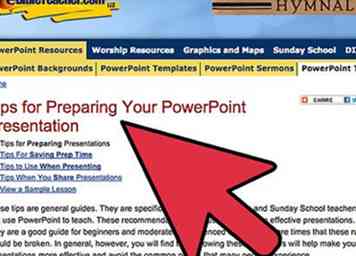 5 Utilisez des phrases et des phrases courtes, gardez votre texte court. Rappelez-vous la règle des 5 par 5. Cinq balles de moins de 5 mots chacune. S'il vous plaît, pas de longs paragraphes ou de longues citations!
5 Utilisez des phrases et des phrases courtes, gardez votre texte court. Rappelez-vous la règle des 5 par 5. Cinq balles de moins de 5 mots chacune. S'il vous plaît, pas de longs paragraphes ou de longues citations! -
 6 N'utilisez que des animations pour les mettre en évidence. N'exagérez pas trop vos animations, les diaporamas fonctionnent très bien pour les puces.
6 N'utilisez que des animations pour les mettre en évidence. N'exagérez pas trop vos animations, les diaporamas fonctionnent très bien pour les puces. -
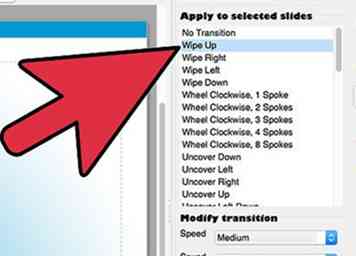 7 Si vous utilisez des transitions de diapositives, respectez-en une seule. N'essayez pas de le mélanger, car cela vous semblera bâclé. Remarque: le fait de ne suivre qu’une transition de diapositive ne signifie pas que vous ne devez vous limiter qu’à une seule animation.
7 Si vous utilisez des transitions de diapositives, respectez-en une seule. N'essayez pas de le mélanger, car cela vous semblera bâclé. Remarque: le fait de ne suivre qu’une transition de diapositive ne signifie pas que vous ne devez vous limiter qu’à une seule animation.
Partie quatre de quatre:
Finalisation des diapositives PowerPoint
-
 1 Regardez la présentation au moins cinq fois. Rechercher des erreurs et faire des retouches. Mieux encore, lisez-le comme si vous faisiez la présentation et voyez comment tout se passe bien.
1 Regardez la présentation au moins cinq fois. Rechercher des erreurs et faire des retouches. Mieux encore, lisez-le comme si vous faisiez la présentation et voyez comment tout se passe bien.
Facebook
Twitter
Google+
 Minotauromaquia
Minotauromaquia
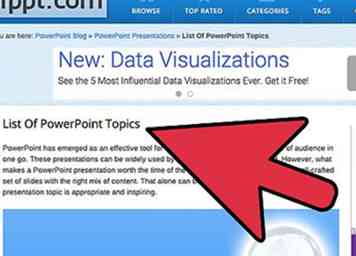 1 Trouvez un sujet dont vous pouvez parler avec certaines connaissances. Choisissez un angle intéressant pour votre conversation.
1 Trouvez un sujet dont vous pouvez parler avec certaines connaissances. Choisissez un angle intéressant pour votre conversation. 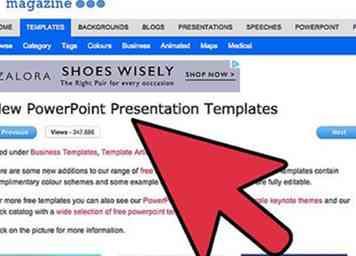 2 Créez un contour de base sur une feuille de papier.
2 Créez un contour de base sur une feuille de papier.  1 Appliquer un modèle (celui qui n'est pas difficile pour les yeux et qui est organisé et professionnel).
1 Appliquer un modèle (celui qui n'est pas difficile pour les yeux et qui est organisé et professionnel). 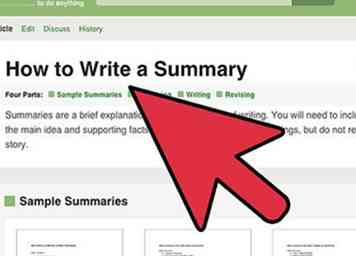 2 Résumez le but principal ou l'idée de votre PowerPoint dans votre diapositive de titre.
2 Résumez le but principal ou l'idée de votre PowerPoint dans votre diapositive de titre. 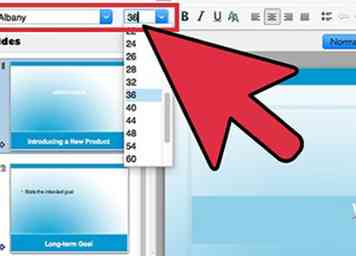 1 Utilisez la taille appropriée pour le texte. Choisissez un texte grand et clair à voir. Assurez-vous qu'il est visible à l'arrière de la salle dans laquelle vous allez vous présenter. Il doit être clair, facile à lire et ne pas se fondre dans l'arrière-plan.
1 Utilisez la taille appropriée pour le texte. Choisissez un texte grand et clair à voir. Assurez-vous qu'il est visible à l'arrière de la salle dans laquelle vous allez vous présenter. Il doit être clair, facile à lire et ne pas se fondre dans l'arrière-plan. 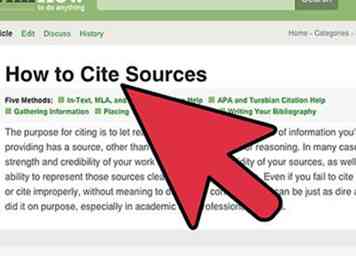 2 Au lieu de citer vos sources sur une seule diapositive, citez les sources que vous avez citées lorsque vous les présentez tout au long de la présentation PowerPoint.
2 Au lieu de citer vos sources sur une seule diapositive, citez les sources que vous avez citées lorsque vous les présentez tout au long de la présentation PowerPoint. 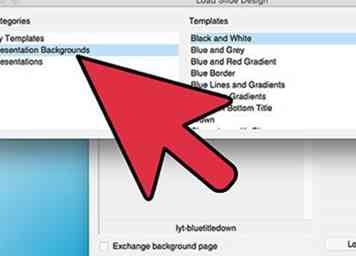 3 Essayez de ne pas utiliser les images en arrière-plan. Ils rendent difficile la lecture du texte.
3 Essayez de ne pas utiliser les images en arrière-plan. Ils rendent difficile la lecture du texte. 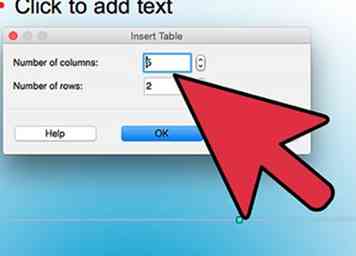 4 Utilisez des graphiques et des tableaux pour afficher vos informations souvent, mais pas trop souvent.
4 Utilisez des graphiques et des tableaux pour afficher vos informations souvent, mais pas trop souvent. 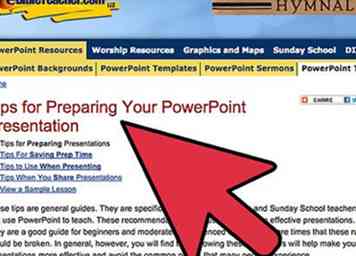 5 Utilisez des phrases et des phrases courtes, gardez votre texte court. Rappelez-vous la règle des 5 par 5. Cinq balles de moins de 5 mots chacune. S'il vous plaît, pas de longs paragraphes ou de longues citations!
5 Utilisez des phrases et des phrases courtes, gardez votre texte court. Rappelez-vous la règle des 5 par 5. Cinq balles de moins de 5 mots chacune. S'il vous plaît, pas de longs paragraphes ou de longues citations!  6 N'utilisez que des animations pour les mettre en évidence. N'exagérez pas trop vos animations, les diaporamas fonctionnent très bien pour les puces.
6 N'utilisez que des animations pour les mettre en évidence. N'exagérez pas trop vos animations, les diaporamas fonctionnent très bien pour les puces. 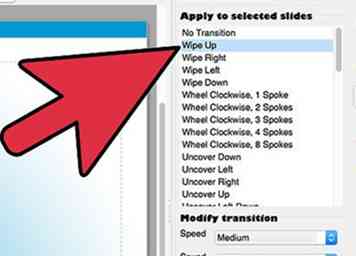 7 Si vous utilisez des transitions de diapositives, respectez-en une seule. N'essayez pas de le mélanger, car cela vous semblera bâclé. Remarque: le fait de ne suivre qu’une transition de diapositive ne signifie pas que vous ne devez vous limiter qu’à une seule animation.
7 Si vous utilisez des transitions de diapositives, respectez-en une seule. N'essayez pas de le mélanger, car cela vous semblera bâclé. Remarque: le fait de ne suivre qu’une transition de diapositive ne signifie pas que vous ne devez vous limiter qu’à une seule animation.  1 Regardez la présentation au moins cinq fois. Rechercher des erreurs et faire des retouches. Mieux encore, lisez-le comme si vous faisiez la présentation et voyez comment tout se passe bien.
1 Regardez la présentation au moins cinq fois. Rechercher des erreurs et faire des retouches. Mieux encore, lisez-le comme si vous faisiez la présentation et voyez comment tout se passe bien.